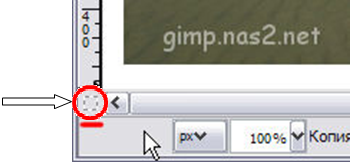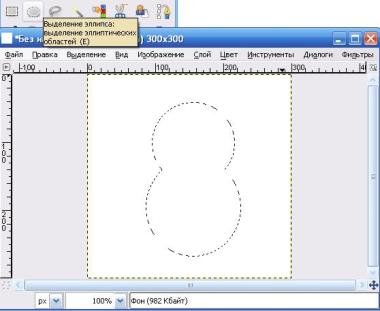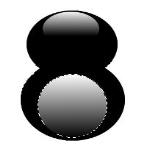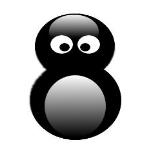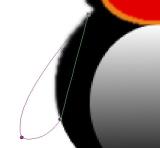Эффект «красных глаз» возникает из-за отражения фотовспышки от глазного дна человека. Кровеносные сосуды глазного дна имеют красный цвет, поэтому и появляется такой эффект.
Ø Откройте файл;
Ø Увеличьте масштаб до 150-200% (т.к. файл небольшого размера).
Ø Дальше нужно будет выделить зрачки глаз, поэтому масштаб должен быть такой, при котором это удобно делать.
Ø Активируйте инструмент Выделение эллипса;
Ø Выделите зрачки глаз.
Ø Выполните команду меню окна изображения Цвет/Тон-Насыщенность;

Ø Выберите красный цвет и установите подходящий, по вашему мнению, параметр Насыщенность (в данном случае это - 81). Результат на правом изображении.
Практическая работа №8
Обработка многослойных изображений, создания коллажей
Цель: познакомить учащихся с градиентными масками и показать, как с их помощью можно создать коллаж
Ход работы
Ø Открыть фотографию две фотографии школы в одном окне, для этого в меню Файл - Открыть как слои, и выбрать в списке сразу оба изображения. После чего они разместятся каждый на своем слое в одном окне.
Ø Выровняйте изображения по нижнему краю, перемещая инструментом Перемещение  (M).
(M).
Ø Вызовите Быструю маску. Это можно сделать либо с помощью горячих клавиш Shift+Q, или нажав на вот этот маленький значок, который находится в нижнем левом углу каждого окна с изображением.
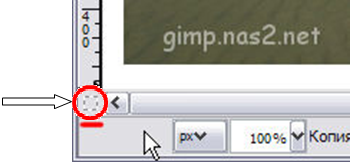
Ø После этого все изображение у вас станет красным. Красный цвет - это маска. Он помогает нам понять какая часть изображения сейчас выделена. Изначально все изображение закрыто маской, и следовательно ничего не выделено.
Ø Возьмите инструмент «Градиент» и протяните по рисунку от одного из краев. Параметры градиента –линейный, от белого к черному Рисуем по маске используя белый цвет.
Ø Переключитесь обратно в нормальный режим, нажав на том же значке быстрой маски или клавишами Shift+Q. Должно получиться выделение.
Ø Обратите внимание на то, что здесь выделение показано с четкими краями, на самом же деле внутри муравьиной дорожки заключены лишь те пиксели, которые выделены более чем наполовину. В реальности же выделение сейчас имеет размытый край.
Ø Удалим выделенную область, нажав клавишу Delete. Внимание! Если при этом вы не увидели картинки показанной ниже, а вместо этого выделенная область заполнилась белым(черным) цветом, это означает что у вас не включен канал прозрачности (Альфа-канал). Просто выберите в меню Слой - Прозрачность - Добавить альфа-канал.
Ø Откройте фото учителя Открыть как слои, у вас появиться еще один слой.
Ø Переключитесь в режим Быстрая маска.
Ø Выделите понравившуюся область, используя инструмент Кисть, параметры Кисти. Проведите несколько раз по фото, до получения необходимого результата.

Ø Переключитесь обратно в нормальный режим, нажав на значке быстрой маски или клавишами Shift+Q. Должно получиться выделение.
Ø В меню выберите Выделение ►Инвертировать. Нажмите Delete.
Ø Возьмите инструмент Масштаб.
Ø Придайте выделенной области нужный размер.
Ø Выберите инструмент перемещение и разместите фото на фоне в необходимом месте.
Ø Проделайте пункты 9-16 столько раз, сколько фотографий вы хотите вставить, но не меньше 3.
Практическая работа №8*
Рисование и закрашивание
Ход работы
Ø Создайте новый документ 300х300.
Ø С помощью «Выделение эллипса» нарисуйте один круг, а потом зажав Shift второй круг.
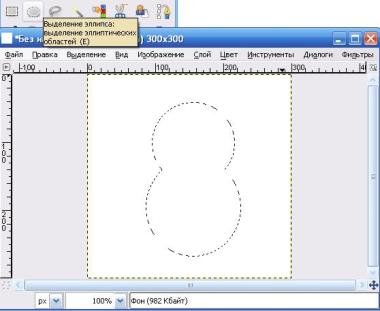
Ø Заполняем выделение чёрным цветом.
Ø Создаём новое эллиптическое выделение внутри и заполняем градиентом.
Ø Так же рисуем живот.
Ø Рисуем глаза. Создаем новый слой на нем рисуем белый кружок (выделение эллипс, заливка) дублируем этот слой, и перетаскиваем его на место, где будет второй глаз.
Ø Зрачки рисуем также, только заливаем черным цветом.
Ø Создаём овальное выделение для рта. Заполняем тёмно-красным цветом.
Ø Выделяем верхнюю часть рта, берем инструмент масштаб и уменьшаем. Прикрепляем плавающий слой. И сдвигаем нос куда надо.
Ø Выделяем нос, инструментом волшебная палочка внутрь красного носа. Выполняем команды правка - обвести выделенное, обводим оранжевым в 3 пикселя.
Ø Рисуем ноги. Новый слой. Выделение эллипс, заливаем оранжевым. Выделение - уменьшить на 3 пикселя, теперь берем градиент основной в прозрачный, перед этим берем цвет посветлее.
Ø Копируем слой с ногой и помещаем на место второй ноги.
Ø Рисуем крылья, создаем слой, рисуем одно крыло инструментом «контур». Жмем выделение из текста. заливаем крыло черным и копируем. Слой – преобразование - отразить по горизонтали. И помещаем на место второго крыла
Ø По желанию можно что-нибудь добавить свое.

Практическая работа №8**
Корректировка цвета и тона
Ход работы
Ø Откройте отсканированную «черно-белую» фотографию.
Ø Произвести тоновую коррекцию данного изображения различными способами. Справка: команда Image - Mode - Grayscale позволяет преобразовать изображение в оттенки серого тона. 41 2. Оцените цветовой баланс изображения: Справка: Image - Histogram
Ø Воспользуйтесь командой Image - Adjustments -Levels (Ctrl+L) для тоновой коррекции изображения.
Ø Выделите текст, используя Magic Wand (Волшебная палочка). Справка Удобнее выделить фон и затем Select - Inverse
Ø Примените фильтр Filter - Noise - Add Noise (- Monochromatic – 70%)
Ø Снимите выделение и примените фильтр Filter - Blur - Gaussian Blur (2pix)
Ø Image - Adjustments - Curves… и рисуем кривую
Ø Инвертируем цвета: Crtl+I
Ø Переверните форт, т.к. некоторые фильтры можно применить в одном направлении. Image - Rotate Canvas - 900CW
Ø Примените фильтр Filter - Stylize - Wind (два раза – Ctrl+F)
Ø Image - Rotate Canvas - 900CСW
Ø Измените тон надписи. Image - Adjustments - Hue/Saturation… Параметры: 198, 54, 0 - Colorize
Ø Установите цвет кисти 198, 54, 97 (в модели HSB), тип кисти – звезда.
Практическая работа №8***





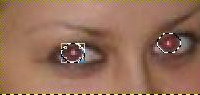


 (M).
(M).